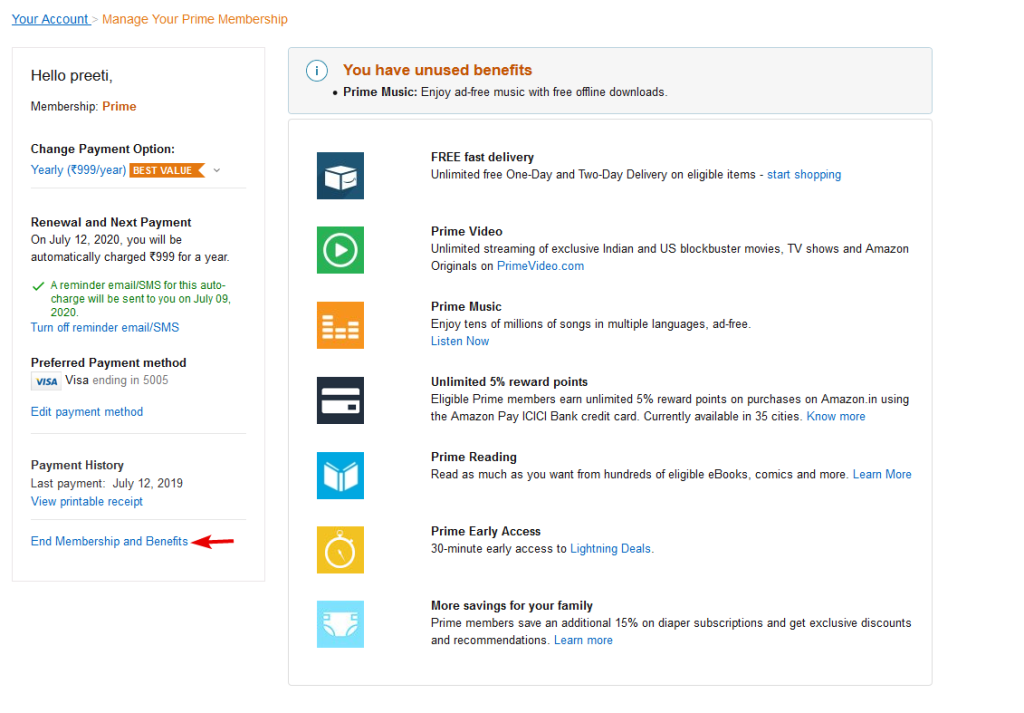Amazon Prime je skvělá iniciativa od Amazonu. Nabízí řadu výhod, jako je bezplatná dvoudenní doprava (a na některých místech dokonce doručení ve stejný den), Prime Video a Amazon Music. Pomocí těchto doplňků si můžete vychutnat sledování svých oblíbených pořadů, filmů a můžete poslouchat svou oblíbenou hudbu na cestách.
I po tom všem, pokud budete chtít zrušit členství Prime nebo smazat účet Amazon Prime, můžete to udělat, kdykoli budete chtít.
Chcete-li zrušit členství Amazon Prime a smazat účet Amazon Prime, postupujte podle níže uvedených kroků.
Předtím však uvádíme odpovědi na některé důležité otázky:
Co ztratíte, když zrušíte účet Amazon Prime nebo smažete účet Amazon?
Pro přístup ke službám Amazonu, jako je Audible, Amazon.com. Amazon.co.uk potřebujeme účet Amazon. Pokud jej zrušíte nebo smažete, nebudete již moci používat žádnou ze služeb ani doplňků. Dále budou vyřazeny také následující výhody:
- Přístup na Amazon.com a mezinárodní obchody jako Amazon.co.uk je zablokován
- Stránky vlastněné společností Amazon, jako je Audible.com atd., se stávají nedostupnými
- Účet Amazon Pay bude uzavřen.
- Všechny otevřené objednávky jsou neplatné
- Již nebudete moci používat zůstatek na dárkové kartě Amazon.
- Všechny žádosti o vrácení, výměnu nebo vrácení peněz nebudou brány v potaz.
- Digitální obsah, jako jsou videa, hudba, elektronické knihy, je odstraněn.
- Amazon smaže všechna zákaznická data včetně historie nákupů.
- Všechny recenze, diskusní příspěvky, fotografie nahrané na Amazon budou také odstraněny.
Stručně řečeno, ztratíte přístup ke všemu, co Amazon vlastní. Proto si dvakrát rozmyslete, než uděláte tento neobvyklý a vážný krok, kterým je smazání účtu Amazon.
Poté, co to všechno víte, pokud se vaše mysl změnila a chcete účet Amazon Prime zrušit, místo jeho smazání použijte následující kroky:
Jak zrušit členství v Amazon Prime?
- Přejděte na Amazon.com
- Přihlaste se ke svému účtu
- Nyní najeďte myší na své jméno > klikněte na Vaše hlavní členství
- Na levé straně stránky získáte možnost Ukončit členství a výhody. Klikněte na něj.
- Amazon se vás pokusí udržet na palubě. Pokud jste se rozhodli, že chcete členství Prime zrušit, přejděte dolů a klikněte na, Nechci své výhody.
Udělali jste to, váš účet Amazon Prime bude nyní smazán.
Pomocí těchto jednoduchých kroků můžete zrušit účet Amazon Prime. Chcete-li se však podrobně dozvědět, jak odstranit účet Amazon a odstranit účet Prime, přečtěte si dále.
Jak smazat účet Amazon 2020?
Chcete-li zavřít nebo smazat účet Amazon, budete muset kontaktovat Amazon prostřednictvím online chatu nebo můžete zavolat zákaznický servis na číslo 888-280-4331 a požádat zástupce o smazání účtu Amazon.
Krok smažte účet Amazon
- Otevřete Amazon.com
- Přihlaste se ke svému účtu
- Klepněte na Zákaznický servis.
- Tím získáte novou stránku se dvěma možnostmi – chatovat nebo volat.
- Vyberte si jednu z nich a vzneste požadavek na smazání účtu Amazon.
- Poté obdržíte e-mail se sadou pokynů na vaši registrovanou e-mailovou adresu, podle nich smažte účet Amazon a můžete začít.
Tímto způsobem můžete smazat svůj účet Amazon. Pamatujte, že jakmile bude účet Amazon smazán, nebudete mít přístup k žádné službě vlastněné Amazonem.
Pokud však chcete zrušit pouze členství Amazon Prime, postupujte podle níže uvedených kroků a zrušte členství Amazon Prime.
Jak zrušit členství Amazon Prime?
- Přihlaste se ke svému účtu Amazon.
- Až tam budete, klikněte na Účet a seznamy > Vaše hlavní členství.
- V následujícím okně vyhledejte možnost Historie plateb > Ukončit členství a výhody.
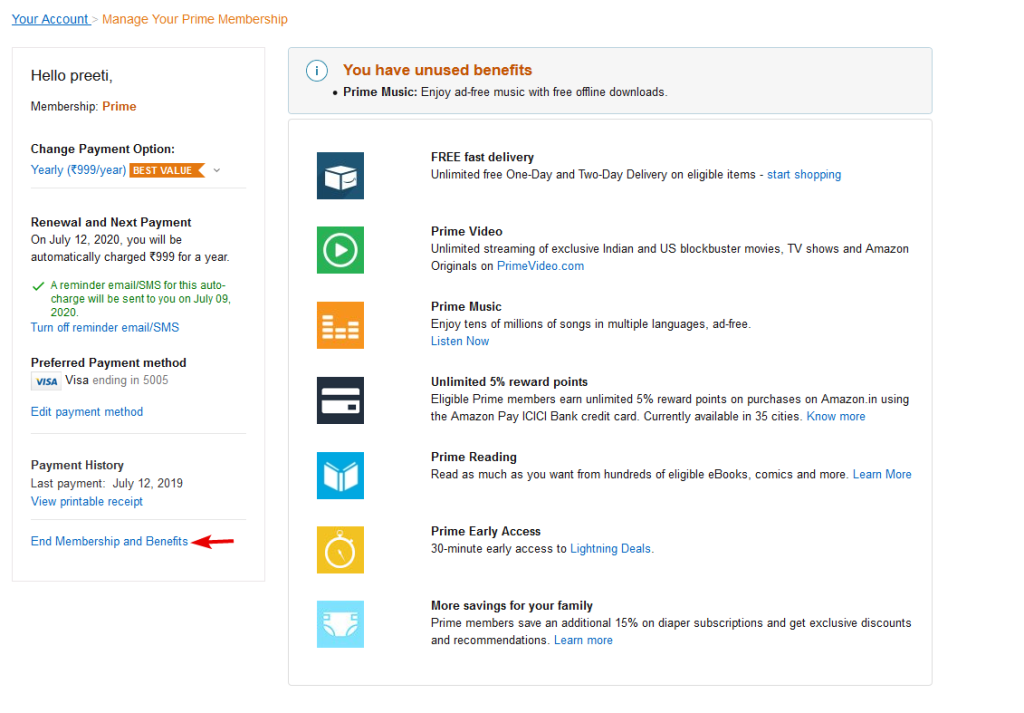
- Pokračujte kliknutím. Pokud však dojde ke změně plánu, ukončete účet Amazon.
- Po kliknutí na Ukončit členství a výhody budete přesměrováni na novou stránku. Amazon se vás pokusí přesvědčit, pokud však chcete pouze zrušit členství Amazon Prime, přejděte dolů a klikněte na I Don't Want My Benefits.
- Amazon vám nyní zobrazí potvrzovací pole, abyste se ujistili, že chcete zrušit členství Prime. Klikněte na Pokračovat pro zrušení a zrušení členství na dvou následujících obrazovkách.
Tímto způsobem budete moci zrušit své Prime členství.
Důležitá poznámka : Podle Amazonu , pokud uživatel zaplatí za členství Prime, ale nikdy jej nevyužil, může získat plnou náhradu. Ti, kteří jej využili, však mohou získat částečné vrácení peněz. Uvedené podmínky se mohou změnit.
Kromě toho, pokud máte nějaké další členství ve spojení s Prime, budou také zrušena, jakmile bude členství Prime zrušeno.
FAQ
Co všechno končí členstvím v Prime?
Po zrušení členství Amazon Prime budou všechny výhody, jako je hudba, stahování knih a videa, zahozeny.
Mohu získat náhradu za své členství v Amazon Prime, pokud jej zruším?
Pokud jste své členství Prime nevyužili, máte nárok na vrácení peněz v plné výši. Pokud jste však zaplatili a použili účet do tří dnů, můžete členství zrušit a získat náhradu.
Mohu získat více než jednu bezplatnou zkušební verzi Amazon Prime?
Ne, to není možné, protože Amazon nabízí každému zákazníkovi jedno zkušební členství a po jeho vypršení musí zákazníci za jeho opětovné použití zaplatit.
Jak poznám, že mé členství Prime končí?
Chcete-li vědět, kdy vaše členství Prime končí, přejděte na účet Amazon. Přihlaste se > klikněte na Účet a seznamy > Vaše hlavní členství. Nyní se podívejte na levou stranu nového okna. Zde budete moci, až vaše Prime členství nebo zkušební verze skončí.
Závěr
Tady to máš! To bylo vše, co byste chtěli vědět o tom, jak smazat účet Amazon a zrušit členství Prime. Pokud máte nějaké další otázky, můžete nám zanechat komentář. Vaše zpětná vazba je cenná.
Meta: Chcete získat čistý štít a smazat účet na Amazonu. Zde je rychlý průvodce odstraněním účtu Amazon a zrušením členství Prime.